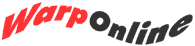Ensign - V1N3 (German): Difference between revisions
Created page with "Battle Stations <br> Ensign - Installieren & Konfigurieren<br> ---- Q. '''Wie stelle ich ein neues Programm-Icon h..." |
mNo edit summary |
||
| (4 intermediate revisions by 2 users not shown) | |||
| Line 1: | Line 1: | ||
[[Image:battlest.gif|Battle Stations]] <br> [[Image:ensign.gif|Ensign - Installieren & Konfigurieren]] | [[Image:battlest.gif|Battle Stations]] <br> [[Image:ensign.gif|Ensign - Installieren & Konfigurieren]] | ||
---- | ---- | ||
[[Image:q.gif|Q.]] | [[Image:q.gif|Q.]] | ||
'''Wie stelle ich ein neues Programm-Icon her ?''' | '''Wie stelle ich ein neues Programm-Icon her?''' | ||
[[Image:a.gif|A.]] | [[Image:a.gif|A.]] | ||
Öffnen Sie den '''Schablonen''' Ordner und suchen sie die '''Programm''' Schablone. Klicken sie mit der rechten Maustaste auf die Schablone, ziehen sie ein neues Programm Icon von der Schablone ab und plazieren sie es dort, wo sie das Icon gerne hätten, entweder in einem Ordner oder auf dem Desktop. Sofort danach wird sich das '''Einstellungen Notizbuch''' | |||
rechten Maustaste auf die Schablone, ziehen sie ein neues Programm Icon von der Schablone ab und plazieren sie es dort, wo sie | Öffnen und das System wird sie sowohl nach einem Pfad und dem Namen des Programms fragen, als auch nach einigen Parametern oder den Informationen über das Arbeitsverzeichnis, die sie dem Programm übergeben wollen. Indem sie auf die '''Sitzung''' Lasche klicken, können sie einstellen, wie das Programm ablaufen soll: Ist es ein DOS Programm? Windows? Soll es als Fenster oder Vollbild-Sitzung ausgeführt werden? Ein Klick auf die '''Allgemein''' Lasche gibt ihnen die Möglichkeit, das Icon und den Namen ihres neuen Programm-Icons zu ändern. Klicken sie doppelt auf den Schließen-Knopf in der oberen rechten Ecke des Fensters, wenn sie fertig sind. | ||
das Icon gerne | |||
den Informationen | |||
Lasche klicken, | |||
Vollbild-Sitzung | |||
und den Namen ihres neuen Programm Icons zu | |||
wenn sie fertig sind. | |||
---- | ---- | ||
[[Image:q.gif|Q.]] | [[Image:q.gif|Q.]] | ||
'''Mir wurde | '''Mir wurde erzählt, daß OS/2 sehr viel besser als DOS dazu geeignet ist, DOS Spiele auszuführen. Wo kann ich die Einstellungen für ein spezielles DOS Programm ändern?''' | ||
Einstellungen | |||
[[Image:a.gif|A.]] | [[Image:a.gif|A.]] | ||
Öffnen Sie das ''Einstellungen Notizbuch'' für eine DOS-Session, indem sie auf das Icon mit der rechten Maustaste klicken und wählen sie '''Einstellungen''' aus dem Pop-up-Menü aus. Klicken sie auf die '''Sitzung''' Lasche, dann auf den '''DOS Einstellungen''' Knopf. Klicken sie auf ''' Alle DOS Einstellungen''' und klicken sie auf '''OK'''. | |||
und | |||
den '''DOS Einstellungen''' Knopf. Klicken sie auf ''' Alle DOS Einstellungen''' und klicken sie auf | |||
'''OK'''. | |||
Sie werden eine scrollende Liste aller | Sie werden eine scrollende Liste aller für die spezielle DOS-Sitzung verfügbaren DOS Einstellungen sehen. Denken Sie daran, daß sie in OS/2 für jedes DOS Programm separate Einstellungsmöglichkeiten haben - sie können also z.B. gleichzeitig zwei DOS-Programme ausführen, die unterschiedliche AUTOEXEC.BAT Files benutzen. | ||
in OS/2 | |||
die unterschiedliche AUTOEXEC.BAT Files benutzen. | |||
Viele dieser | Viele dieser Einstellungsmöglichkeiten werden sie aus ihren DOS-Tagen wiedererkennen, unter anderem Einstellungen wie '''DOS_FILES''' (äquivalent zum FILES= Kommando in einem DOS CONFIG.SYS File). Vergessen Sie nicht, daß sie auch ein unterschiedliches AUTOEXEC.BAT File angeben können, indem sie den DOS_AUTOEXEC Parameter auf ein anderes File setzen. Auf diese Art können sie für jedes DOS Fenster spezifisch angepaßte Einstellungen angeben, die es ihnen ermöglichen, selbst DOS Spiele, die intensive System-Ressourcen benötigen, mit Leichtigkeit unter OS/2 auszuführen. | ||
DOS_FILES''' ( | |||
auch ein unterschiedliches AUTOEXEC.BAT File angeben | |||
File setzen. Auf diese Art | |||
selbst DOS Spiele, die intensive System-Ressourcen | |||
---- | ---- | ||
Reichen sie ihre Fragen bei Battle Stations Warp Online ein. | |||
Reichen sie ihre Fragen bei | |||
---- | ---- | ||
[[Image:wollogos.gif|right | [[Image:wollogos.gif|right]] | ||
[[Category:WarpOnline deutsch]] | |||
[[Category:WarpOnline]] | |||
Latest revision as of 19:32, 10 November 2024
 Wie stelle ich ein neues Programm-Icon her?
Wie stelle ich ein neues Programm-Icon her?
 Öffnen Sie den Schablonen Ordner und suchen sie die Programm Schablone. Klicken sie mit der rechten Maustaste auf die Schablone, ziehen sie ein neues Programm Icon von der Schablone ab und plazieren sie es dort, wo sie das Icon gerne hätten, entweder in einem Ordner oder auf dem Desktop. Sofort danach wird sich das Einstellungen Notizbuch
Öffnen und das System wird sie sowohl nach einem Pfad und dem Namen des Programms fragen, als auch nach einigen Parametern oder den Informationen über das Arbeitsverzeichnis, die sie dem Programm übergeben wollen. Indem sie auf die Sitzung Lasche klicken, können sie einstellen, wie das Programm ablaufen soll: Ist es ein DOS Programm? Windows? Soll es als Fenster oder Vollbild-Sitzung ausgeführt werden? Ein Klick auf die Allgemein Lasche gibt ihnen die Möglichkeit, das Icon und den Namen ihres neuen Programm-Icons zu ändern. Klicken sie doppelt auf den Schließen-Knopf in der oberen rechten Ecke des Fensters, wenn sie fertig sind.
Öffnen Sie den Schablonen Ordner und suchen sie die Programm Schablone. Klicken sie mit der rechten Maustaste auf die Schablone, ziehen sie ein neues Programm Icon von der Schablone ab und plazieren sie es dort, wo sie das Icon gerne hätten, entweder in einem Ordner oder auf dem Desktop. Sofort danach wird sich das Einstellungen Notizbuch
Öffnen und das System wird sie sowohl nach einem Pfad und dem Namen des Programms fragen, als auch nach einigen Parametern oder den Informationen über das Arbeitsverzeichnis, die sie dem Programm übergeben wollen. Indem sie auf die Sitzung Lasche klicken, können sie einstellen, wie das Programm ablaufen soll: Ist es ein DOS Programm? Windows? Soll es als Fenster oder Vollbild-Sitzung ausgeführt werden? Ein Klick auf die Allgemein Lasche gibt ihnen die Möglichkeit, das Icon und den Namen ihres neuen Programm-Icons zu ändern. Klicken sie doppelt auf den Schließen-Knopf in der oberen rechten Ecke des Fensters, wenn sie fertig sind.
 Mir wurde erzählt, daß OS/2 sehr viel besser als DOS dazu geeignet ist, DOS Spiele auszuführen. Wo kann ich die Einstellungen für ein spezielles DOS Programm ändern?
Mir wurde erzählt, daß OS/2 sehr viel besser als DOS dazu geeignet ist, DOS Spiele auszuführen. Wo kann ich die Einstellungen für ein spezielles DOS Programm ändern?
 Öffnen Sie das Einstellungen Notizbuch für eine DOS-Session, indem sie auf das Icon mit der rechten Maustaste klicken und wählen sie Einstellungen aus dem Pop-up-Menü aus. Klicken sie auf die Sitzung Lasche, dann auf den DOS Einstellungen Knopf. Klicken sie auf Alle DOS Einstellungen und klicken sie auf OK.
Öffnen Sie das Einstellungen Notizbuch für eine DOS-Session, indem sie auf das Icon mit der rechten Maustaste klicken und wählen sie Einstellungen aus dem Pop-up-Menü aus. Klicken sie auf die Sitzung Lasche, dann auf den DOS Einstellungen Knopf. Klicken sie auf Alle DOS Einstellungen und klicken sie auf OK.
Sie werden eine scrollende Liste aller für die spezielle DOS-Sitzung verfügbaren DOS Einstellungen sehen. Denken Sie daran, daß sie in OS/2 für jedes DOS Programm separate Einstellungsmöglichkeiten haben - sie können also z.B. gleichzeitig zwei DOS-Programme ausführen, die unterschiedliche AUTOEXEC.BAT Files benutzen.
Viele dieser Einstellungsmöglichkeiten werden sie aus ihren DOS-Tagen wiedererkennen, unter anderem Einstellungen wie DOS_FILES (äquivalent zum FILES= Kommando in einem DOS CONFIG.SYS File). Vergessen Sie nicht, daß sie auch ein unterschiedliches AUTOEXEC.BAT File angeben können, indem sie den DOS_AUTOEXEC Parameter auf ein anderes File setzen. Auf diese Art können sie für jedes DOS Fenster spezifisch angepaßte Einstellungen angeben, die es ihnen ermöglichen, selbst DOS Spiele, die intensive System-Ressourcen benötigen, mit Leichtigkeit unter OS/2 auszuführen.
Reichen sie ihre Fragen bei Battle Stations Warp Online ein.